Per chi è alla ricerca di uno splendido, ma funzionaleambiente desktop, Cinnamon ti ha coperto. È uno dei principali obiettivi del sistema operativo Linux Mint e il suo obiettivo principale è quello di semplificare l'utilizzo di Linux. Quando gli utenti accedono a Cinnamon (su Linux Mint o altre distribuzioni Linux), ottengono un'esperienza familiare, simile a Windows. In questo articolo, spiegheremo in dettaglio come personalizzare il desktop Cinnamon. Tratteremo come scaricare nuovi temi, come impostare nuovi temi di icone, utilizzare i desklet Cinnamon, aggiungere applet del pannello e utilizzare la modalità di modifica dei pannelli.
Aspetto
La modifica delle impostazioni dell'aspetto in Cinnamon è più semplice di qualsiasi altro ambiente desktop moderno. Questo perché la quantità di clic per accedere a quest'area delle impostazioni è inferiore a 2.
Per iniziare a modificare l'aspetto della Cannelladesktop, fare clic con il tasto destro del mouse sul pannello sul desktop. Da lì, guarda il menu di scelta rapida che appare e trova il "pulsante temi". Cliccaci sopra e apparirà la sezione Temi delle impostazioni del desktop di Cinnamon.
La sezione Temi non è riservata aTema desktop Cinnmon stesso. Invece, è l'area di aspetto che ospita elementi come i temi del bordo della finestra (GTK3), i temi delle icone, i temi dei controlli della finestra (GTK3), i temi del cursore del mouse e il tema Cinnamon Shell.

Bordi della finestra
Cannella si stacca dalla maggior parte dei moderni Linuxambienti desktop e suddivide un tema in tre temi separati. La prima parte di questa configurazione a tema sono i "bordi della finestra" o i pulsanti di Windows. Questi sono i pulsanti visualizzati quando chiudi, riduci a icona e ingrandisci le finestre.
Il tema predefinito di Cannella per i bordi delle finestresembra carino, ma alcuni potrebbero trovarlo un po 'carente nel reparto look. Per cambiare questi bordi in qualcosa di meglio, fai clic sul rettangolo accanto a "Bordi della finestra" sulla destra e seleziona uno dei temi installati sul sistema. In alternativa, installa un nuovo tema GTK3.
Icone
Alla cannella piace rendere tutto verde. Questo perché quelli che funzionano sul desktop Cinnamon funzionano anche su Linux Mint, un sistema operativo molto ecocentrico. Di conseguenza, le cartelle e le icone dei programmi hanno una sfumatura di verde, anche se stai usando Cinnamon su qualcosa di diverso da Linux Mint (come Fedora o Arch Linux).
Se non sei un fan di questo, il desktop lo fadavvero facile da cambiare. Innanzitutto, apri la finestra Temi e trova le "Icone". Fai clic sul rettangolo accanto a "Icone" e scegli un nuovo tema icona. Se nessuno dei temi installati sembra funzionare per te, consulta il nostro articolo sui temi delle icone!
controlli
La sezione controlli è la seconda metà delGTK3 parte del desktop Cinnamon. I controlli e i bordi di Windows fanno largo uso dei normali temi GTK3. Al contrario: il tema desktop Cinnamon funziona in modo simile a Gnome Shell e ha un tema separato. La parte dei controlli del tema corrisponde all'aspetto e all'azione dei programmi sul desktop. Ciò include tutto, dal tuo browser Web, al file manager.
Per modificare il tema predefinito, fare clic con il tasto destro suil pannello, quindi fare clic su "Temi". Trova il rettangolo accanto a "Controlli finestra" e fai clic su di esso. Ciò rivela tutti i temi di controllo della finestra installati sul sistema. Selezionane uno e il tema cambierà all'istante.
Puntatore del mouse
Apri la finestra Temi e cerca il puntatore del mouse. Fai clic sulla casella rettangolare accanto ad essa e seleziona un nuovo tema. Potrebbe essere necessario riavviare il PC affinché il tema funzioni completamente.
Tema del desktop
L'ultimo pezzo del puzzle a tema Cannella èil tema del desktop. Come Gnome Shell, questo desktop utilizza "temi shell" per il pannello e utilizza GTK3 + per tutto il resto. Cambiare il tema del desktop è facile su Cinnamon. Come tutto il resto, vai alla finestra Temi e fai clic sul pulsante del menu rettangolo accanto al tema Desktop.
Questo fa apparire una finestra di selezione del tema. Da qui l'utente può selezionare uno qualsiasi dei temi installati. In alternativa, gli utenti possono fare clic su "Temi disponibili online" per scaricare nuovi temi. I temi scaricati possono essere immediatamente attivati nell'area "Temi installati".
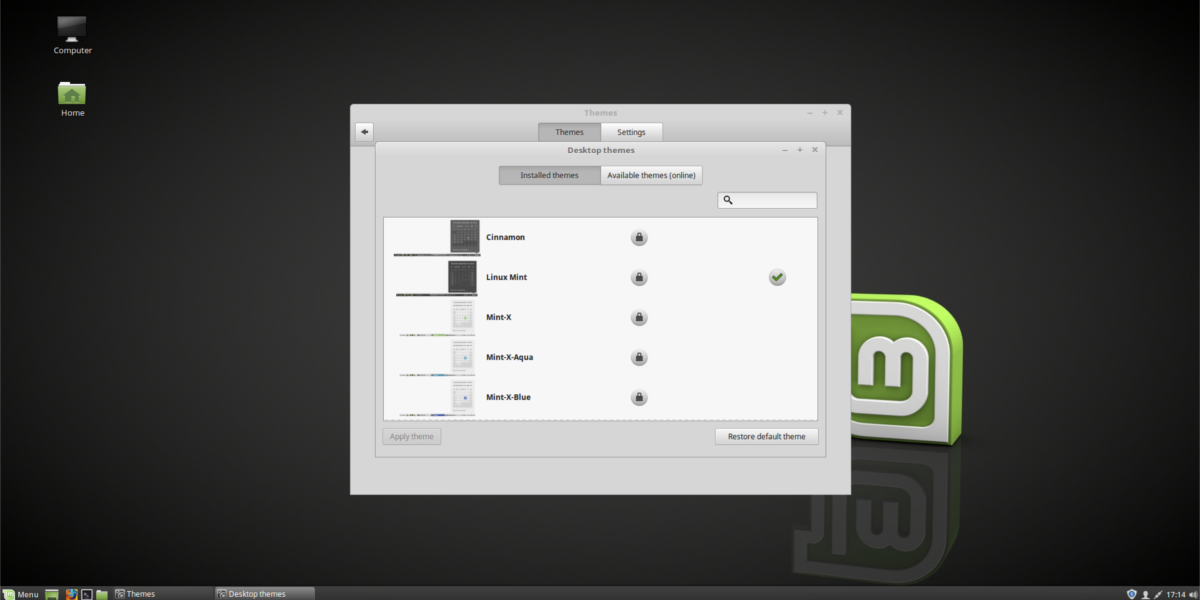
desklet
Con Cinnamon puoi aggiungere alcuni widget al tuodesktop. Per iniziare, fai clic con il pulsante destro del mouse sul desktop per aprire il menu di scelta rapida. Quindi, selezionare l'opzione "Desklets". Questo fa apparire il menu dei desklets. Aggiungi un numero qualsiasi di widget sul desktop selezionandoli. In alternativa, fare clic su "Desklet disponibili online" per installarne di nuovi.
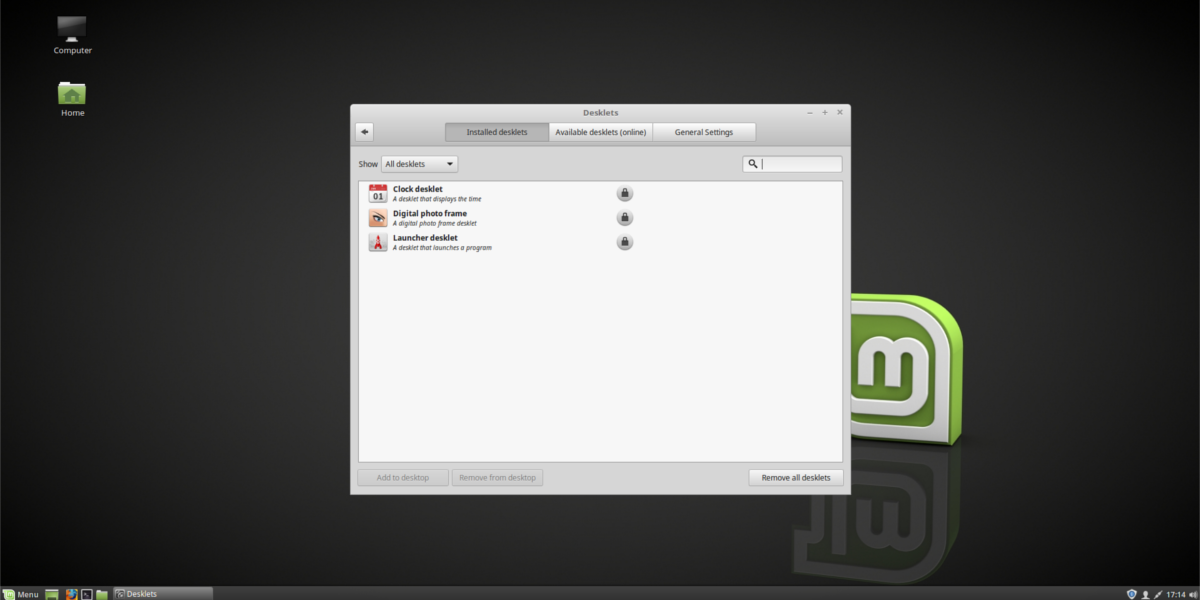
Pannello
Devi modificare il pannello Cinnamon? Ecco come! Innanzitutto, fai clic con il pulsante destro del mouse sul pannello, quindi seleziona il pulsante "modalità modifica pannello". Ciò consente agli utenti di modificare liberamente tutte le impostazioni del pannello trascinando le cose. Inoltre, accedi alle impostazioni del pannello facendo clic su "modifica pannello" nel menu di scelta rapida.
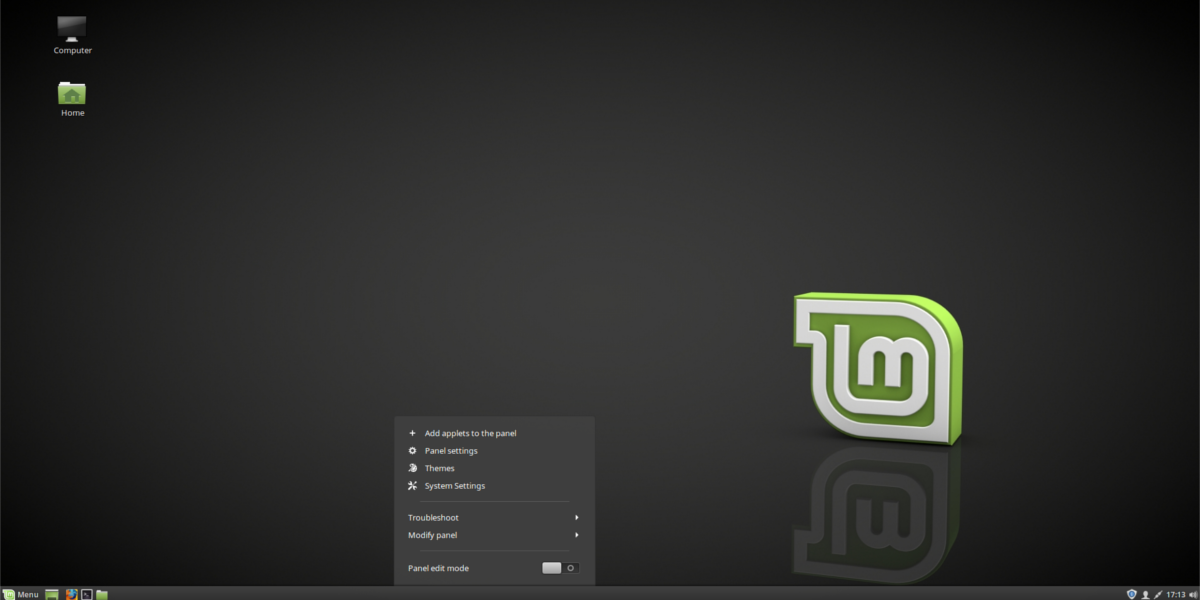
Applet del pannello
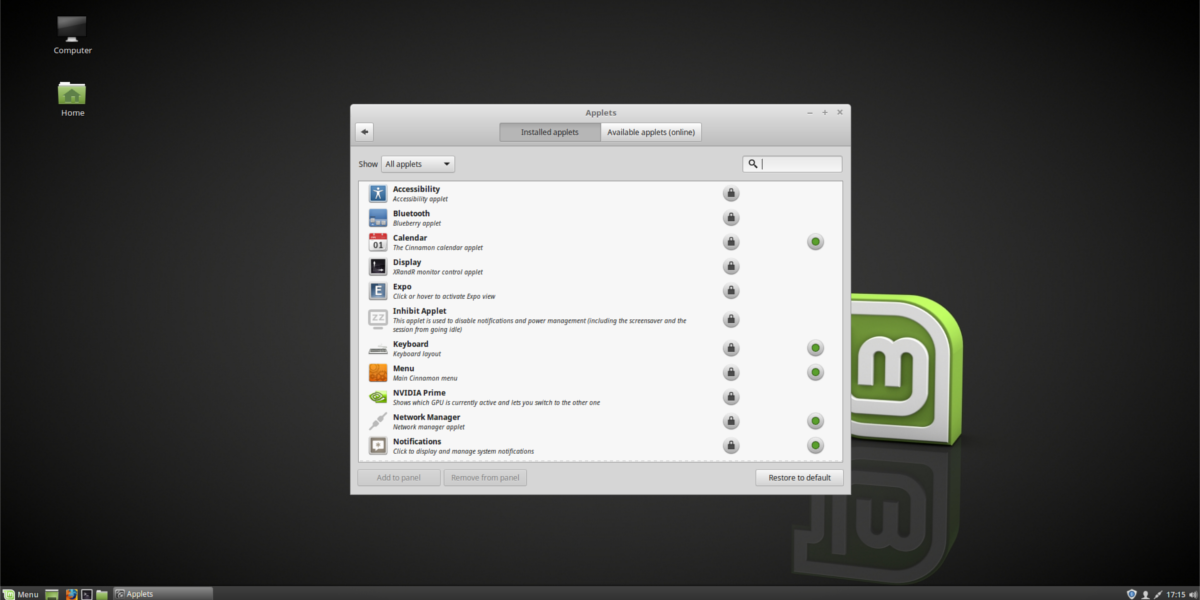
Devi aggiungere applet al pannello? Nel menu di scelta rapida, fai clic su "+ Aggiungi applet al pannello". Questo fa apparire una finestra con molte applet tra cui scegliere. Aggiungi un pannello facendo clic su di esso nel menu.
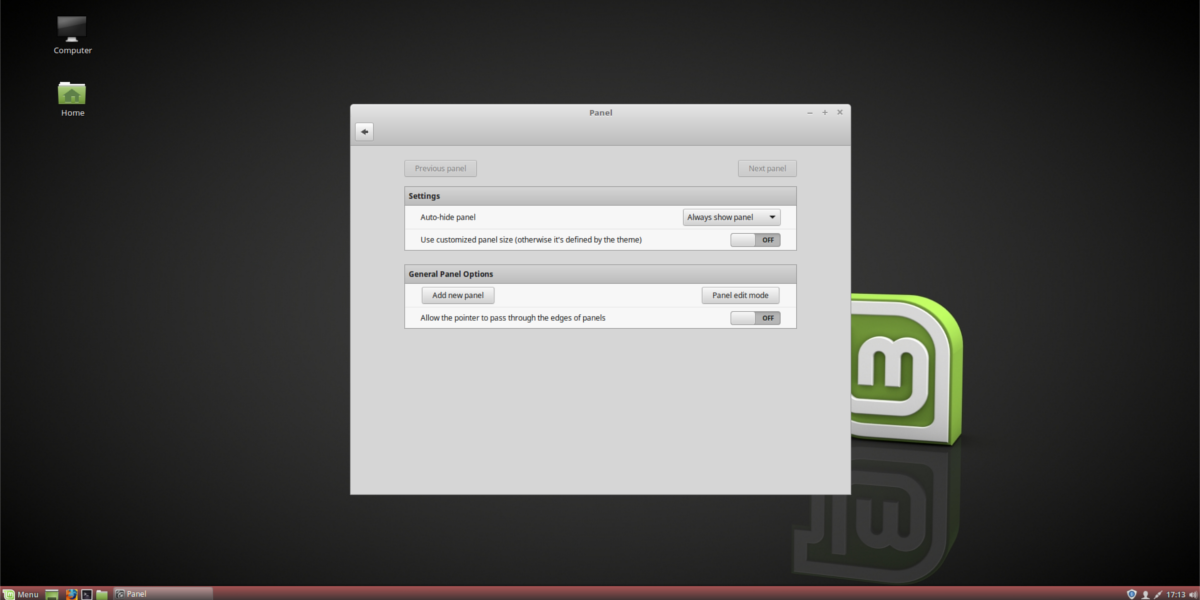
Spostati nel modo in cui appaiono sul pannello selezionando "modalità modifica pannello". Puoi scaricare nuovi pannelli facendo clic su "Applet disponibili online".
Conclusione
Per chi non conosce Linux, Cinnamon è un grandeambiente desktop da scegliere. È disponibile sulla maggior parte delle principali distribuzioni Linux ed è uno dei desktop più facili da conoscere. È un ulteriore vantaggio che è così incredibilmente facile da personalizzare e personalizzare.












Commenti